



|

|

|
Перетаскивание
выделенной области между изображениями
Если перетащить
выделенные пикселы с одного изображения в другое, они будут скопированы на новый
слой целевого изображения. Метод перетаскивания (drag-and-drop) не затрагивает
буфер обмена, экономит память и сохраняет содержимое буфера. Если ваш монитор
слишком мал, чтобы одновременно отображать два окна изображения, воспользуйтесь
методом копирования-вставки.

Рис. 6.7.
Перемещение области фона в буфер обмена посредством команды
Edit >
Сору

Рис. 6.8.
Расположение вставленного фрагмента в новом слое

Рис. 6.9.
Перетаскивание выделенной области с фона с временной заливкой фоновым цветом
открывшегося участка
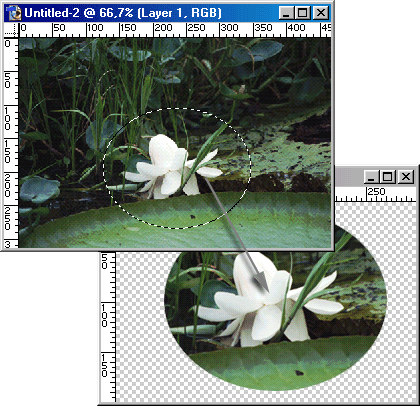
Рис. 6.10.
Появление черной границы в окне целевого изображения
Примечание
При перетаскивании выделенной области нажмите клавишу Shift, чтобы автоматически поместить выделение в центр целевого изображения. Отпустить кнопку мыши можно в любой момент, когда курсор находится где-либо в окне целевого изображения.
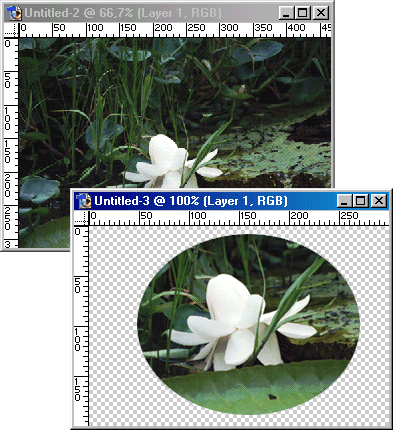
Рис. 6.11.
Появление скопированного изображения в целевом окне после того, как отпущена
кнопка мыши
Примечание
О том, как перетащить целый слой в другое изображение, рассказано в главе 7, разделы «Перетаскивание слоя в другое изображение».
Примечание
Перетаскивание - единственный способ копирования слоя фигуры из одного документа в другой. Чтобы выделить слой фигуры, нажмите клавишу Ctrl и щелкните по нему.

|

|

|